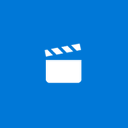كيفية إخفاء مشاركات الشبكة ومحركات الأقراص الثابتة من قائمة "إرسال إلى" في Windows 8 و Windows 7

قائمة "إرسال إلى" يتضمن قائمة من محركات الأقراص المحلية والشبكة المتوفرة على جهاز الكمبيوتر الخاص بك. إذا لم تستخدم هذه الميزة ، فيمكنك تعطيل محركات الأقراص الثابتة في قائمة "إرسال إلى". سيؤدي ذلك إلى تسريع القائمة قليلاً وسيجعلها أقل تشوشًا. أنا شخصياً لم أرسل أي شيء إلى محرك الأقراص المحلي ولو مرة واحدة في حياتي ، لأنني أرسله دائمًا إلى مجلد فرعي. دعنا نرى كيفية تعطيل محركات الأقراص الثابتة ومنع عرضها في قائمة "إرسال إلى".
يمكن تغيير سلوك قائمة "إرسال إلى" باستخدام قرص تسجيل بسيط. لإخفاء محركات الأقراص ، قم بما يلي:
- افتح محرر التسجيل.
- انتقل إلى مفتاح التسجيل التالي:
HKEY_CURRENT_USER \ Software \ Microsoft \ Windows \ CurrentVersion \ Policies \ Explorer
نصيحة: كيفية القفز إلى مفتاح التسجيل المطلوب بنقرة واحدة.
إذا لم يكن لديك مفتاح التسجيل هذا ، فقم فقط بإنشائه. - في الجزء الأيسر ، قم بإنشاء قيمة DWORD جديدة مسماة NoDrivesInSendToMenu. اضبطه على 1.
- أغلق محرر التسجيل و إعادة تشغيل قذيفة Explorer. في بعض الحالات ، قد تحتاج إلى أعد تشغيل Windows.
الآن سيتم إخفاء محركات الأقراص الخاصة بك من قائمة "إرسال إلى".
قبل:
بعد، بعدما:
لاحظ أن هذا الإعداد يؤثر فقط على المستخدم الحالي. إذا كان لديك حساب مستخدم آخر ، فسيستمر في إظهار محركات الأقراص في قائمة "إرسال إلى".